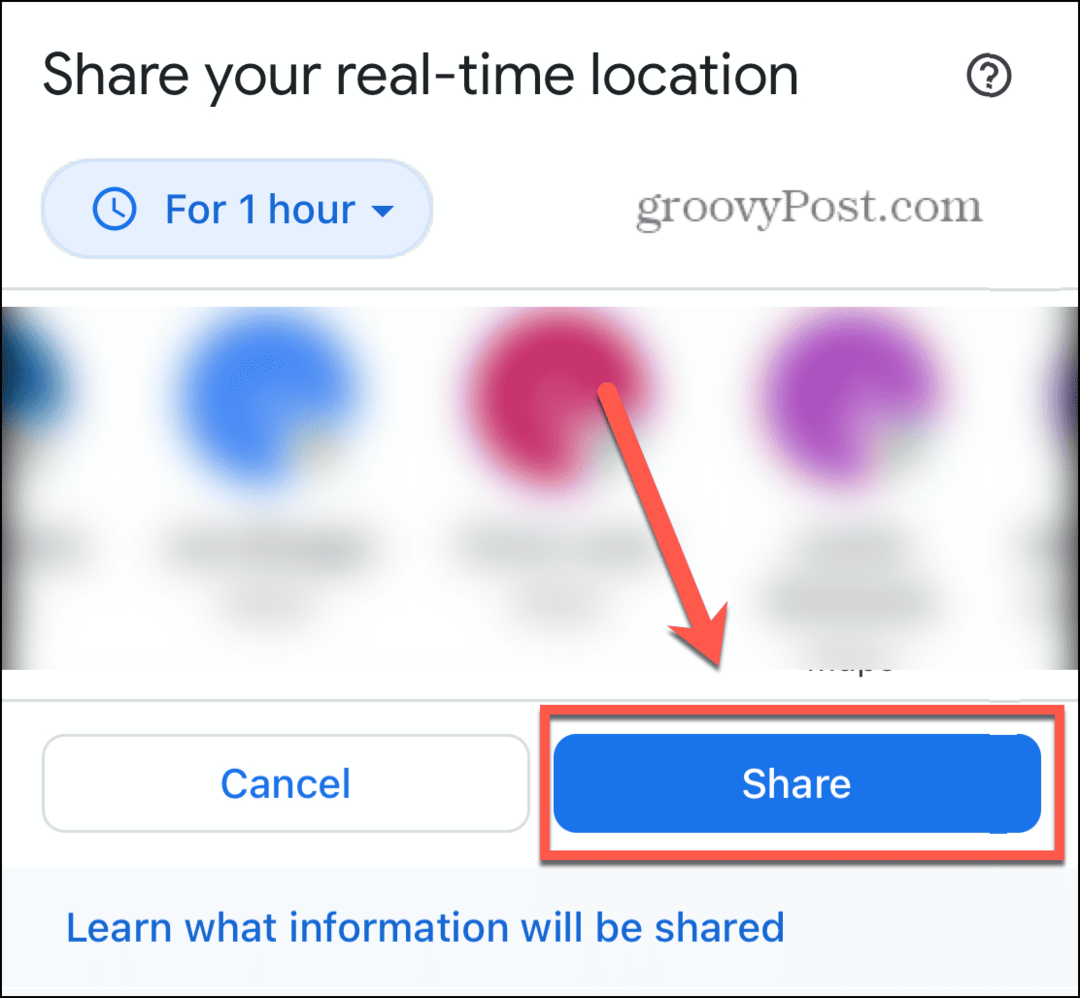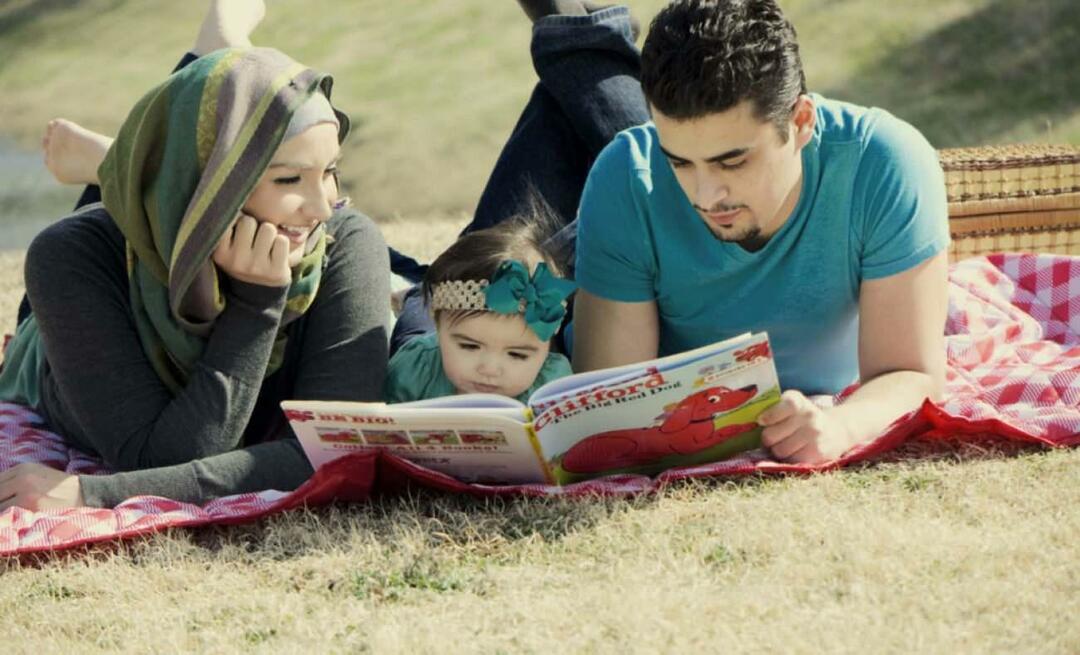Hur man gör en bild genomskinlig i Word
Microsoft Word Microsoft Hjälte / / August 22, 2022

Senast uppdaterad den

Oavsett om du gör flygblad eller skapar dokument kan du behöva använda bildtransparens. Så här gör du en bild transparent i Word.
Det finns en mängd olika anledningar till varför du vill göra en bild transparent i Word. Du kanske till exempel vill göra reklamblad, marknadsföra ditt band eller sätta upp meddelanden för att hitta ett förlorat husdjur. Men å andra sidan kan du behöva göra häften i Word och spara bläck på de många bilderna de innehåller.
När du gör en bild genomskinlig innehåller funktionen i Word flera funktioner för att göra den mer attraktiv.
Oavsett anledningen till att du behöver göra en bild transparent i Word visar vi dig hur du gör det.
Hur man gör en bild genomskinlig i Word
Som vi nämnde görs möjligheten att göra bilder transparenta med Word-verktyg som också ger funktioner för att färglägga text och lägga till former till bilder.
För att göra en bild transparent i Word, använd dessa steg:
- Lansera Ord på ditt skrivbord.
- Från menyfliksområdet, välj Infoga > Bild och välj platsen för bilden du vill använda.
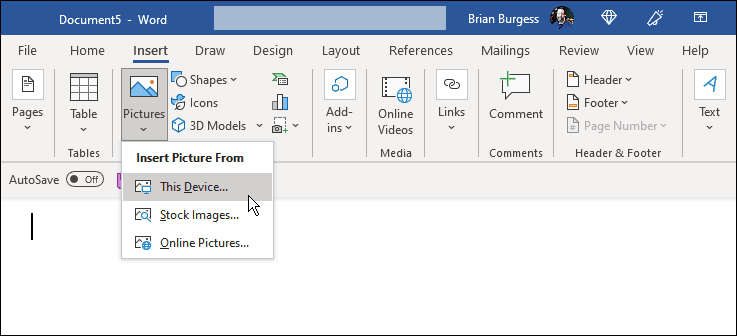
- Se till att Bildformat fliken är vald. Där kan du justera bildstorleken genom att dra för att beskära den.
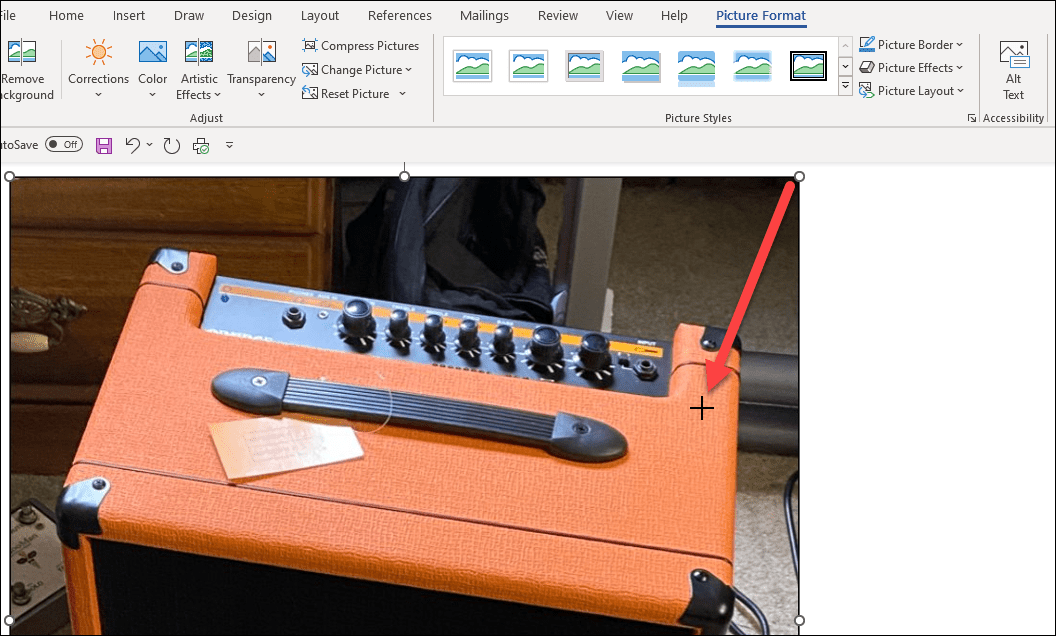
- Dessutom har Formatera bild fliken är var du ska klicka på nedåtpilen för Genomskinlighet knapp. Du kan också använda skjutreglaget för att välja en procentandel av genomskinlighet som ska läggas till i bilden.
Notera: De är förhandsgranskningar tills du klickar för att tillämpa transparensbeloppet. Så, håll gärna muspekaren över var och en för att förhandsgranska hur bilden kommer att se ut.
- Du kan också välja Transparensalternativ under miniatyrbildsförhandsvisningarna och justera genomskinligheten manuellt med skjutreglaget. Du kan också hantera bildkorrigeringar, bildfärg, förinställningar och beskära bilden i avsnittet Formatera bild. De extra funktionerna gör att du får den perfekta bildkvaliteten.
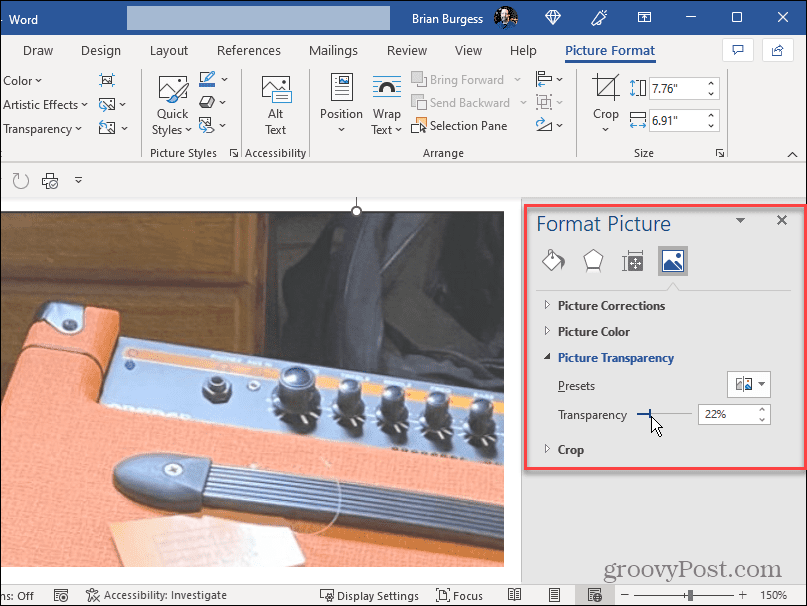
- Högerklicka på bilden för att lägga till text över bilden och välj Radbryt text > Bakom text.
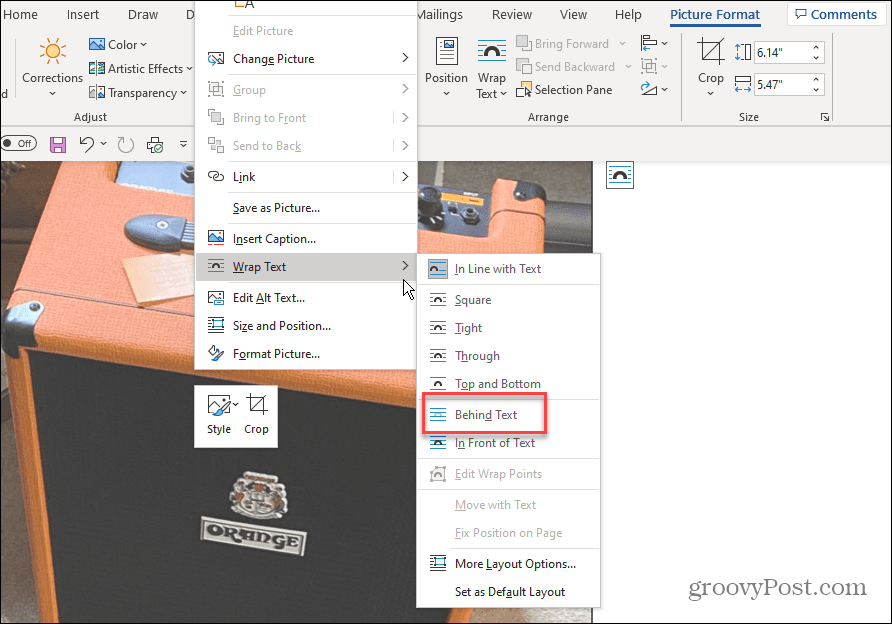
- Skriv in texten du vill ha ovanpå den genomskinliga bilden. Texten kommer att visas på den genomskinliga bilden, och texten kommer att vara i förgrunden.
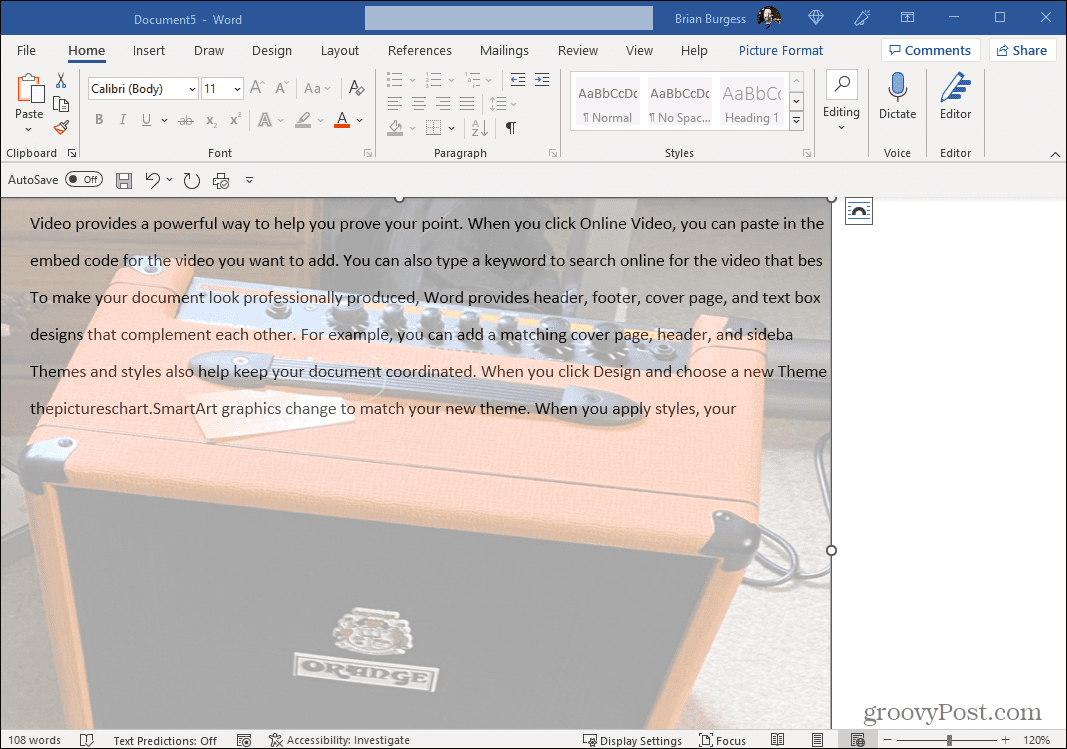
Använda Microsoft Word-funktioner
Nu när du har den genomskinliga bilden du behöver kan du fortsätta och skriva ut kopior om du behöver dem. Lägg upp det utskrivna dokumentet på platser där andra kan se det. Om du behöver e-posta eller dela Word-dokumentet med den genomskinliga bilden kan du göra det också. Det är också värt att notera att du kan lägga till en vattenstämpel i Word-dokument förutom att lägga till genomskinliga bilder.
Det finns många saker du kan göra med Microsoft Word som du kanske inte är medveten om. Du kan till exempel formatera dokument i APA-stil i Word. Du kanske också är intresserad av transkribera ljudfiler i Word.
Om du är ny på Microsofts ordbehandlingsapp kan du behöva veta det hur man ser ordräkningen eller lära sig om justera punktpunkter eller indrag i sifferlistor i Word. Och du kanske är intresserad av hur hitta och ersätta text i Word-dokument.
Så här hittar du din Windows 11-produktnyckel
Om du behöver överföra din Windows 11-produktnyckel eller bara behöver den för att göra en ren installation av operativsystemet,...
Så här rensar du Google Chromes cache, cookies och webbhistorik
Chrome gör ett utmärkt jobb med att lagra din webbhistorik, cache och cookies för att optimera webbläsarens prestanda online. Hennes hur man...
Prismatchning i butik: Hur du får onlinepriser när du handlar i butiken
Att köpa i butik betyder inte att du måste betala högre priser. Tack vare prismatchningsgarantier kan du få onlinerabatter när du handlar i...